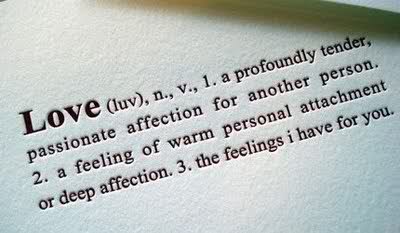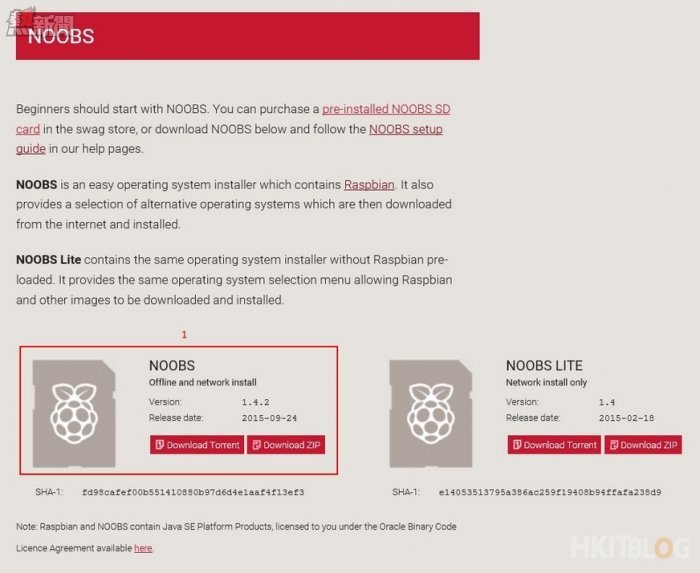我們在這章可以安裝 Raspberry Pi 系統了,而這個系統名稱叫做 NOOBS,一聽這個名字就知道是給新手使用,而 NOOBS 本身已經有好幾個系統,例如有 Raspbian、OpenELEC、OSMC 等等開源系統,筆者會選擇 Raspbian 系統來安裝,主要是裝起來就是一個 Raspberry Pi 的 Linuix 系統。大家安裝之前請先預備卡 Reader,因為需要在 Windows 抄 NOOBS 內的檔案到 Micro SD Card,最後將 Micro SD Card 插回 Raspberry Pi boot 起安裝 Raspbian 系統。
Step 1:大家首先按這裡來下載 Raspberry Pi NOOBS 頁面,然後按【NOOBS】開始下載,大約需要等 30 分鐘才能完成下載。
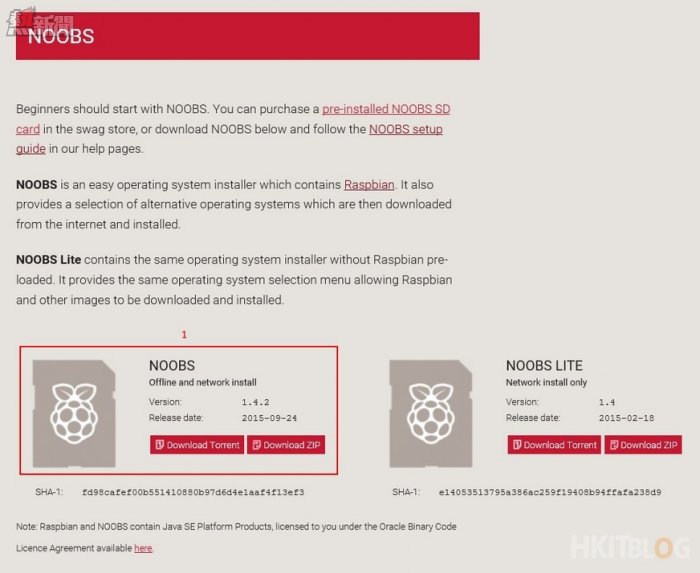
Step 2:跟著最好先格式化 Micro SD Card,我們會到 www.sdcard.org 下載 SDFormatter 軟件進行格式化,請按左方【SD Formatter for Windows Download】按鈕。
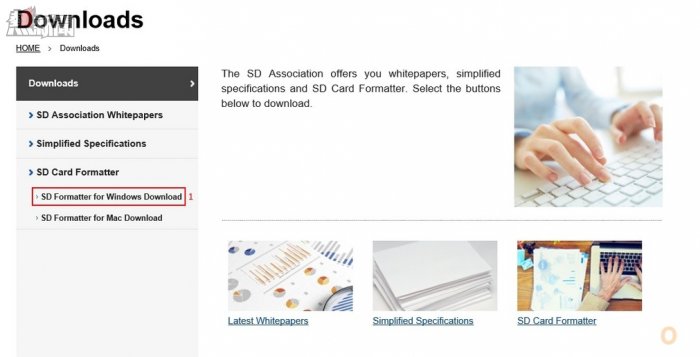
Step 3:接著在授權頁面直接按【Accept】按鈕。
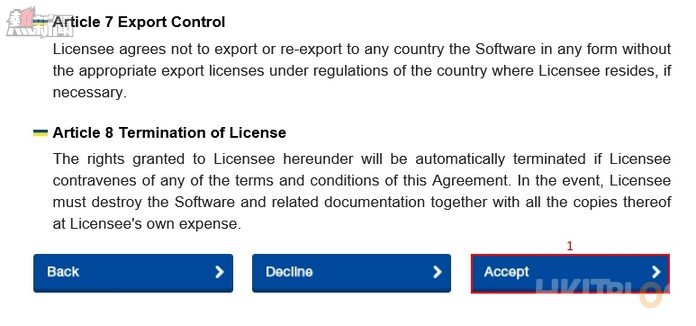
Step 4:在這裡不會教大家詳細安裝,基本上都是按【Next】按鈕進行安裝。
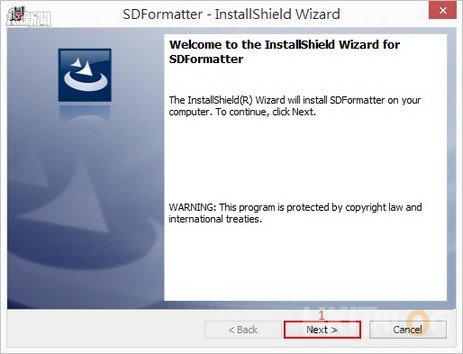
Step 5:安裝完成後需要重新開啟電腦,請直接按【Yes】按鈕。
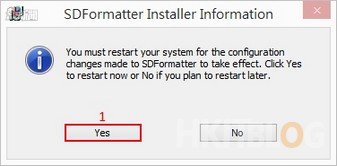
Step 6:開啟 SDFormatter 會自動偵測得到 Micro SD Card 的所在位置,而 Volume Label 輸入【boot】名稱便可,然後按【格式化】按鈕。
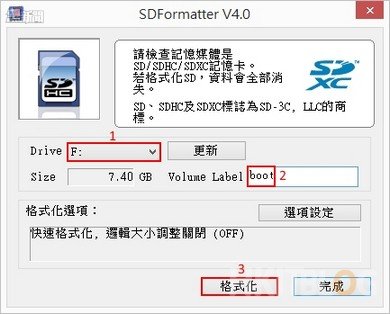
Step 7:系統詢問是否格式化為 FAT32 檔案格式,請直接按【確認】按鈕。

Step 8:跟著解壓剛下載回來的 NOOBS_v1_4_2.zip 檔案,大家可以看到內裡已經有系統檔案。
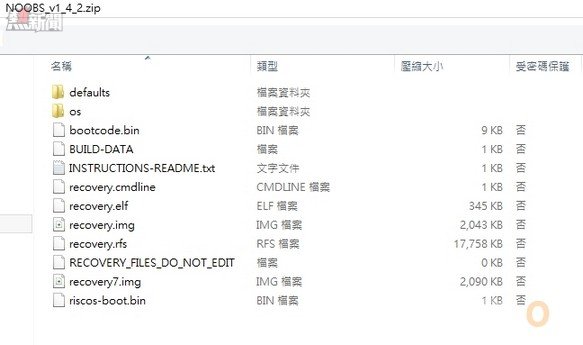
Step 9:將系統檔案一拼抄到 Micro SD Card 之中。
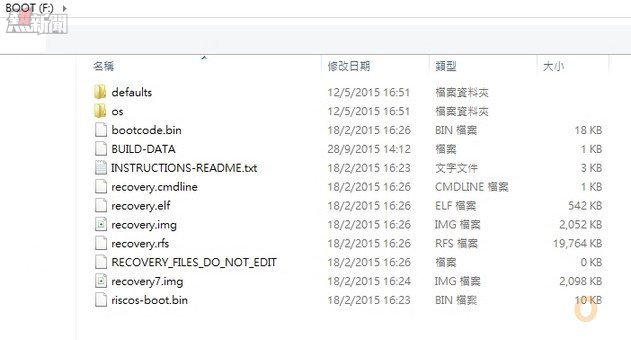
Step 10:抄完後請將 Micro SD Card 插回 Raspberry Pi 的 Micro SD card slot,接著插上火牛開啟 Raspberry Pi,選擇 Raspbian 系統,然後按左上方【Install】按鈕。
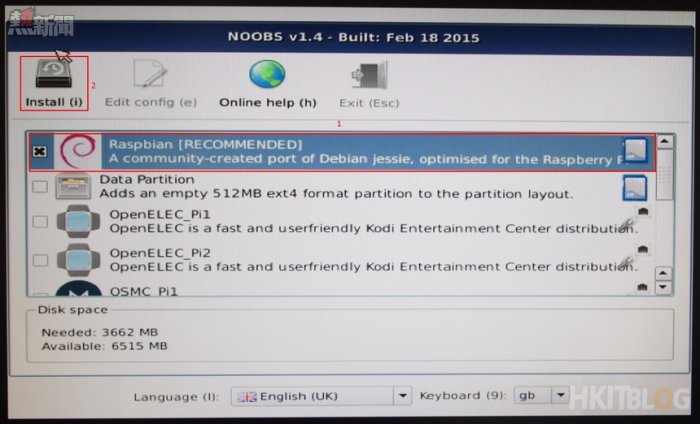
Step 11:系統彈出 Warning 視窗提醒大家即將 overwritten SD card 內所有資料,請直接按【Yes】按鈕。
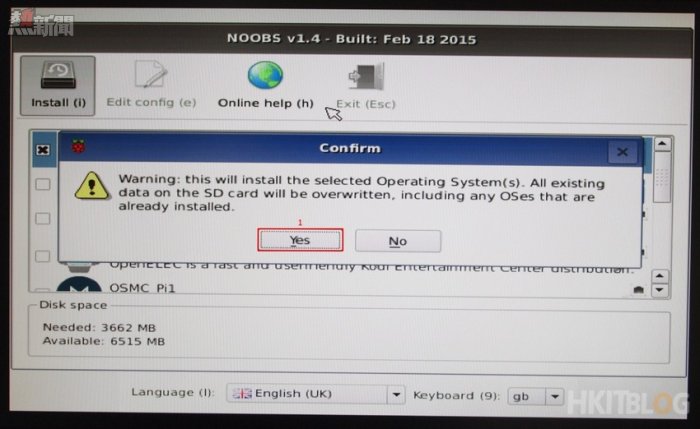
Step 12:開始進行安裝,請耐心等後。
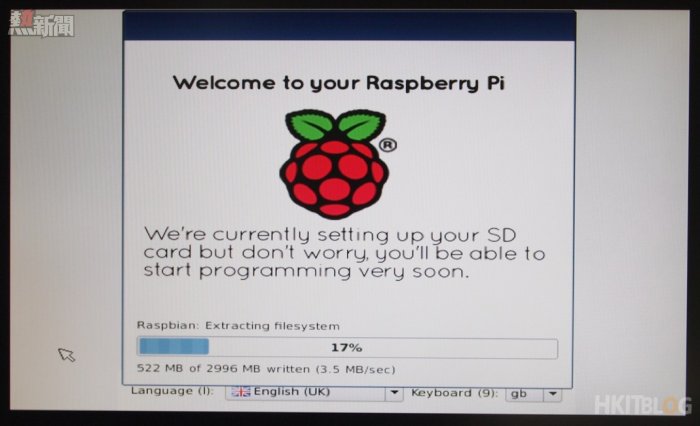
Step 13:系統安裝完畢,請直接按【OK】按鈕。
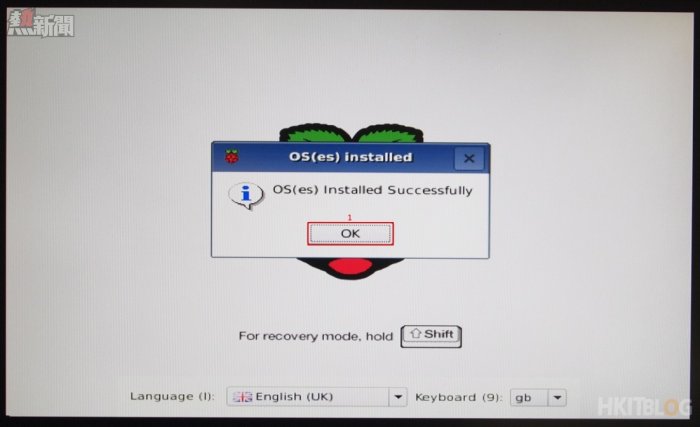
Step 14:系統會自動會重新開啟進入 Raspbian 系統。
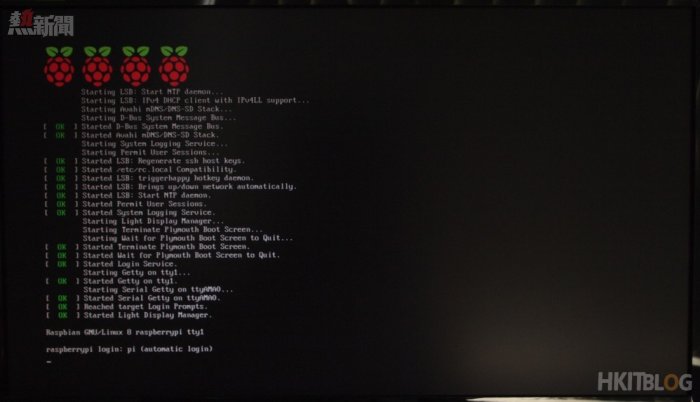
Step 15:看!Raspberry Pi 就是這樣內置 Raspbian 系統。
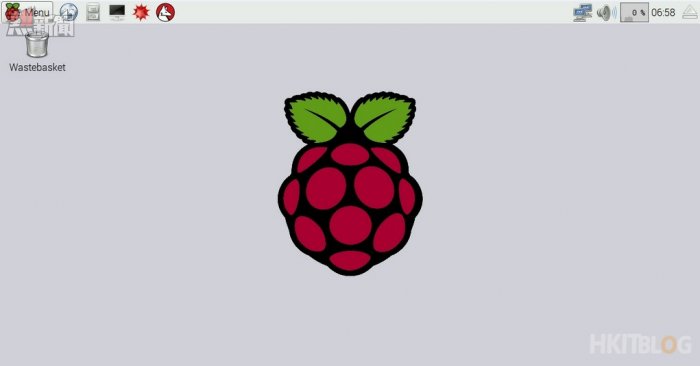
我想大家看完以上教學,是否覺得在 Raspberry Pi 安裝 Raspbian 系統並不困難呢?筆者會在下一章開始以同類方法安裝微型 VoIP 伺服器,大家密切留意啦!
(第三章) Raspberry Pi 2B 到手!—– 安裝 NOOBS 系統
https://www.facebook.com/hkitblog